
-
Copyright © 2012 Алексей Алимкин
-
Краткое содержание: обзор возможностей и специфические настройки самого качественного и «честного» аудиоплеера Decibel.
-
Примечание: эта статья была написана до выхода в свет аудиоплеера Audirvana Plus. По мнению многих музыкантов-профессионалов, Audirvana Plus, не уступая по качеству звука плееру Decibel, имеет много интересных дополнительных возможностей, например, интеграцию с iTunes, при которой iTunes используется в качестве музыкального каталога, а все функции качественного воспроизведения звука берет на себя Audirvana Plus. Более подробную информацию вы можете получить на официальном сайте:
-
Можно считать, что эта статья увидела свет абсолютно случайно. С утра я собирался приступить к написанию совершенно другой статьи, об особенностях MIDI-коммутации в Logic Pro. А на то время, пока в голове «укладывался» бы нужный материал, я решил включить фоновую музыку. Мы с моими товарищами-музыкантами достаточно давно определили для себя, что iTunes как аудиоплеер, давно уже не удовлетворяет не то что требовательных музыкантов, но и людей, далеких от музыки. Перепробовав различные плееры производства третьих фирм, а также встроенную возможность операционной системы проигрывать файлы нажатием клавиши пробела, мы выстроили приблизительный список, первое место в котором занял аудиоплеер Decibel, на втором месте оказалась клавиша пробела, на третьем — VLC, и, в самом конце списка, с огромным отрывом, детище компании Apple, супермаркет, совмещенный с возможностями нетребовательного к качеству проигрывания покупаемого в нем аудио- и видеоконтента.
-
Так вот, мимоходом решив поинтересоваться настройками приложения Decibel, я активировал пару галочек и... Сел за написание данной заметки, моментально забыв о своих первоначальных намерениях.
-
Для начала стоит пояснить вам, с чего собственно начался весь сыр-бор.
-
А началось все это с запуска компанией Apple сервиса iTunes Match и с одной из статей, описывающей возможности этого сервиса. Проще говоря, это платный сервис ($24.95 в год) дает вам возможность легализовать вашу музыкальную библиотеку, синхронизировав ее с базой данных Apple iTunes Store, и заменив музыкальные произведения, добытые вами где-то в недостаточно хорошем качестве на имеющиеся в базе данных точно такие же, но изготовленные в формате AAC (Advanced Audio Coding) с битрейтом 256 kbps.
-
После приобретения сервиса iTunes Match и сравнения собcтвенноручно сделанных с компакт-дисков файлов как в формате mp3, так и в том же AAC c битрейтом 320 kbps я и мои друзья-музыканты по-настоящему впали в ступор. Даже по сравнению с оригинальным фирменным аудио компакт-диском файлы iTunes AAC 256 kbps обладают большей конкретностью, прозрачностью и динамикой. Казалось бы, аудио-диск определенно должен звучать лучше, нежели AAC, который, несмотря на все его преимущества, все-таки является форматом, использующим сжатие данных.
-
Все дело в том, что в наших с вами компьютерах используются копеечные устройства для чтения цифровых данных с компакт-дисков, ну, а заодно и могущие (в виде необязательной опции) проигрывать аудио-диски. То есть, делающие это с заметными даже на неискушенный слух потерями в качестве воспроизведения звука.
-
Вторая причина — использование разных алгоритмов сжатия звука в пользовательских приложениях-конвертерах и — в профессиональных. Не будем углубляться в технические подробности, все-таки, наша задача определиться с тем, что именно лучше слушать (AAC или аудио-диск) и — в чем именно слушать.
-
Да зачем вам далось это самое предельное качество? Это вопрос, который задают многие начинающие музыканты. Ответ на него очень прост: вся история качественного рывка в развитии музыки тесно связана с появлением возможности записи звука. А для того, чтобы совершенствовать свое мастерство и учиться у других, необходимо слушать музыку, созданную и записанную именитыми музыкантами и звукорежиссерами, с максимально возможной детализацией. И затем попытаться хотя бы приблизить звучание своих произведений к слушаемым вами шедеврам. А имея плохую акустическую систему, некачественную аудиокарту, да к тому же еще и «мылящий» звук программный проигрыватель, вы так и будете делать свою музыку «не хуже других»... Но и не лучше!
-
Вернемся к аудио-плееру Decibel. Большинство его преимуществ перед другими аналогичными приложениями кратко изложены в описании этого плеера на его официальной странице. Для начала, помимо его особой честности в воспроизведении аудиоматериала, хочу обратить ваше внимание на две исключительных особенности Decibel: возможность целиковой загрузки аудиофайлов в оперативную память и воспроизведения их уже непосредственно из нее и — возможность монопольного захвата выходного аудиоустройства, минуя управление этого устройства операционной системой компьютера, что исключает малейшие искажения, вносимые системой в воспроизводимый материал.
-
Итак, для начала ознакомимся с переводом описания плеера под названием
-
Decibel
-
Самый честный проигрыватель аудиофайлов в Mac OS X
-

-
Decibel — это аудиоплеер, учитывающий особые потребности привередливых меломанов.
-
Decibel поддерживает все популярные форматы аудиофайлов, использующие как сжатие данных без потерь, так и сжатие данных с потерями, включая такие форматы, как FLAC, Ogg Vorbis, Musepack, WavPack, Monkey’s Audio, Speex, Apple Lossless, AAC, MP3, WAVE и AIFF.
-
Для форматов без потерь данных, таких как FLAC, WAVE и Ogg Vorbis, а также специальным образом размеченных файлов формата MP3, Decibel обеспечивает возможность воспроизведения без пауз с плавным переходом между треками.
-
Decibel производит обработку всех аудиоданных с использованием прецизионной точности 64-разрядных вычислений с плавающей запятой, обеспечивая максимально возможное качество воспроизведения файлов, оцифрованных с полной разрядностью.
-
Decibel преднамеренно оснащен минимальным пользовательским интерфейсом, разработанным так, чтобы моментально стать интуитивно понятным и ненавязчивым:
-
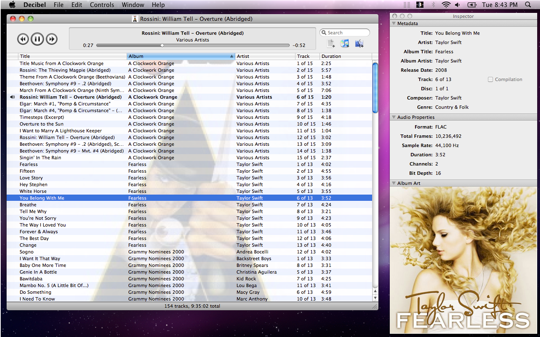
-
Аудиофилам, желающим обладать как можно большим контролем над своей аудиосистемой, Decibel может дать монопольное управление выходным устройством (при помощи режима захвата) и посылать звук в родном формате этого аудиоустройства. Помимо этого, Decibel может автоматически выставлять частоту дискретизации выходного устройства (sample rate) в зависимости от частоты дискретизации воспроизводимого трека, тем самым предотвращая ухудшение качества звука, связанное с программным преобразованием частоты дискретизации.
-
И, в заключение, Decibel может целиком загружать аудиофайлы в оперативную память компьютера и воспроизводить их внутри нее, исключая таким образом возможность возникновения в звуке различных артефактов, связанных с достаточно медленным доступом к жесткому диску.
-
Давайте теперь откроем настройки приложения Decibel и выясним, за что именно отвечает каждая из этих настроек.
-
В строке главного меню выберите Decibel > Preferences... (Настройки...) или воспользуйтесь стандартной системной клавиатурной командой вызова настроек — сочетанием клавиш Command-, (запятая).
-
Первой в открывшемся окне настроек стоит вкладка General (Общие).
-
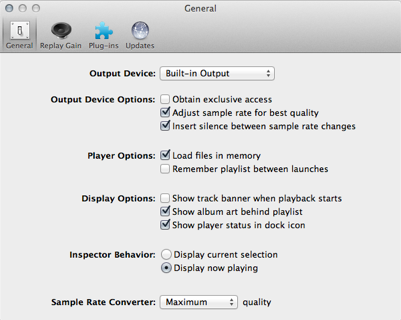
-
•Output Device (Выходное устройство): Всплывающее меню, позволяющее выбрать нужное вам устройство из списка доступных аудиоустройств.
-
•Output Device Options (Параметры выходного устройства):
-
•Obtain exclusive access (Получить эксклюзивный доступ) — позволяет перехватить управление выходным устройством, используя его исключительно для воспроизведения аудиофайлов в Decibel.
-
•Adjust sample rate for best quality (Регулировать частоту дискретизации для получения лучшего качества) — автоматически выбирает частоту дискретизации аудиоустройства в соответствии с частотой дискретизации воспроизводимого аудиофайла.
-
•Insert silence between sample rate changes (Отключать звук во время изменения частоты дискретизации) — полностью убирает уровень сигнала на то время, пока на выходном аудиоустройстве не изменится частота дискретизации.
-
•Player Options (Параметры плеера):
-
•Load files in memory (Загружать файлы в память) — загружает аудиофайлы в оперативную память компьютера и воспроизводит их уже непосредственно из памяти, минуя чтение с жесткого диска в реальном времени. Это позволяет избежать «замыливания» звука, вызываемого фазовыми искажениями, а также «заикания» звука, и других артефактов.
-
•Remember playlist between launches (Запоминать плейлист между запусками) — эта опция позволяет приложению Decibel «вспомнить» тот список песен, который вы составили во время его предыдущего запуска.
-
•Display Options (Параметры экрана):
-
•Show track banner when playback starts (Показывать трековый баннер при запуске воспроизведения) — во время начала воспроизведения трека показывает на экране монитора баннер с названием песни и ее обложку.
-
•Show album art behind playlist (Показывать обложку альбома на заднем плане плейлиста) — включает показ обложки альбома внутри основного окна, отображающего текущий плейлист.
-
•Show player status in dock icon (Показывать состояние плеера в значке дока) — включает отображение текущего состояния в знаке приложения Decibel, показываемом в Dock вашего компьютера: обложку воспроизводимого трека со значками текущего состояния — воспроизведения или паузы.
-
•Inspector Behavior (Поведение инспектора):
-
•Display current selection (Показывать выделенное в данный момент) — в окне Инспектора отображаются метаданные, обложка альбома и подробная информация для выделенного (выделенных) в данный момент трека (треков).
-
•Display current playing (Показывать воспроизводимое в данный момент) — в окне Инспектора отображаются метаданные, обложка альбома и подробная информация для проигрываемого в данный момент трека.
-
•Sample Rate Converter (Преобразователь частоты дискретизации):
-
•Maximum/High/Medium/Low/Minimum quality — определяет качество преобразования звучания воспроизводимого трека в соответствии с установленной частотой дискретизации вашего аудиоустройства. Например, в служебной программе Audio MIDI Setup вы выбрали частоту дискретизации вашего выходного устройства 96000,0 Hz для просмотра музыкального диска формата Blu Ray, а затем в Decibel включили воспроизведение трека с аудиофайлом, у которого частота дискретизации 44100,0 Hz. Выбор Maximum quality параметра Sample Rate Converter позволит вам использовать максимальное качество преобразования в случае, если у вас не включена опция Adjust sample rate for best quality (Регулировать частоту дискретизации для получения лучшего качества).
-
Следующая вкладка — Replay Gain (Выравнивание громкости). Как следует из определения, данного на русскоязычном сайте Википедии, «...Replay Gain (ReplayGain, Replaygain, выравнивание громкости) — стандарт представления информации, позволяющей аудиоплеерам, использующим её, воспроизводить файлы в медиа-библиотеке с однородной громкостью». Эта функция схожа с функцией Sound Check (Проверка звука), которая используется в плеере iTunes для автоматической установки одинакового уровня громкости предыдущей и последующей песен.
-
Более подробную информацию вы можете получить на англоязычном сайте Википедии.
-
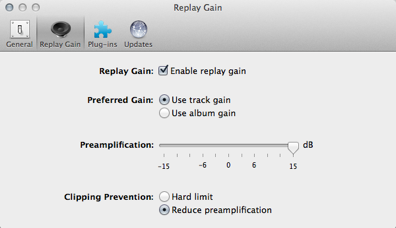
-
•Replay Gain (Выравнивание громкости):
-
•Enable replay gain (Включить выравнивание громкости) — включает функцию Replay Gain.
-
•Preffered Gain (Предпочтительный уровень громкости):
-
•Use track gain (Использует уровень громкости трека)
-
•Use album gain (Использует уровень громкости альбома)
-
•Ползунок Preamplification (Преварительное усиление сигнала): позволяет установить дополнительную регулировку уровня громкости воспроизводимого сигнала, уменьшая или увеличивая ее.
-
•Clipping Prevention (Предотвращение искажения сигнала):
-
•Hard limit — жесткое ограничение.
-
•Reduce preamplification — понижение уровня предварительного усиления.
-
Любое вмешательство в исходный материал, даже такое небольшое, как цифровое изменение уровня сигнала с помощью функций Sound Check и Replain Gain, непосредственно сказывается на качестве воспроизведения, поэтому подавляющее большинство аудиофилов настоятельно не рекомендует их использование.
-
Давайте рассмотрим оставшиеся две вкладки — Plug-Ins (Плагины) и Updates (Обновления).
-
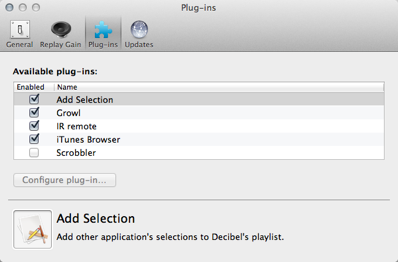
-
•Add Selection (Добавить выделенное): добавляет выделенное в других приложениях в плейлист приложения Decibel. Например, вы можете выделить треки в iTunes, затем щелкнуть по значку iTunes, который появится в списке Add Selection в правом верхнем углу основного окна плеера Decibel, и все выделнные треки добавятся в текущий плейлист. А вот в Finder вы можете выделить даже папку или папки, в которых содержатся аудиофайлы, и аудиофайлы из всех папок будут добавлены в плейлист при щелчке на значок Finder.
-
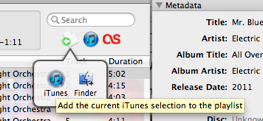
-
•Growl: обеспечивает нотификацию текущего статуса Decibel средствами приложения Growl (если приложение Growl установлено на вашем компьютере).
-
•IR Remote: позволяет управлять функциями воспроизведения плеера Decibel с помощью инфракрасного пульта дистанционного управления Apple Remote.
-
•iTunes Browser (браузер iTunes): обеспечивает полный доступ к медиатеке вашего приложения iTunes посредством браузера iTunes.
-
•Scrobbler: обеспечивает интеграцию плеера Decibel с сервисом Last.fm (требует наличия вашей учетной записи).
-
•Кнопка Configure plug-in... (Настройка плагина...): обеспечивает дополнительные настройки для плагинов IR Remote и iTunse Browser.
-
Вкладка Updates (Обновления).
-
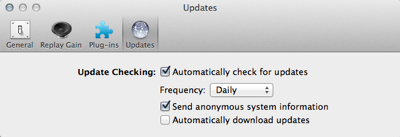
-
•Update Checking (Проверка обновлений):
-
•Automatically check for updates — автоматически проверять наличие обновлений.
-
•Frequency (Частота) — Hourly/Dayly/Weekly/Mountly (Каждый час/Ежедневно/Еженедельно/Раз в месяц)
-
•Send anonimous system information — посылать анонимную системную инфромацию
-
•Automatically download updates — автоматически загружать обновления.
-
И, в заключение, в нижней части основного окна плеера Decibel, щелкнув по значку с изображением динамика, вы получите доступ к двум регулировкам — регулятору цифровой громкости плеера Decibel и регулятору громкости вашего выходного аудиоустройства:
-
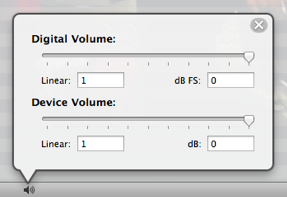
-
Оба этих параметра могут регулироваться как изменением положения ползунков, так и прямым вводом цифрового значения в соответствующих полях. В случае с регулировкой цифровой громкости плеера Digital Volume, вы можете уменьшать громкость воспроизведения трека (файла) относительно 0 dBFS (0 децибел полной шкалы), то есть, максимального уровня сигнала, который ваше аудиоустройство может воспроизводить без искажений (отсечения сигнала). Регулировка Device Volume (Громкость устройства) убирает уровень выходного сигнала на вашем аудиоустройстве. В случае со встроенной аудиокартой вашего компьютера Mac эта регулировка полностью синхронна с регуляторами уровней левого и правого каналов, которые вы можете увидеть, открыв служебную программу Audio MIDI Setup, и в окне Audio Devices выбрав Built-in Output.
-
Старайтесь производить не цифровую регулировку громкости внутри компьютера, а, получив максимально неискаженный сигнал с выхода компьютера, регулировать громкость аналоговой ручкой на своих активных колонках или на усилителе. В этом случае вы сможете в полной мере насладиться качеством воспроизведения своих любимых мелодий!
-
-
Загрузить демо-версию или приобрести плеер Decibel вы можете здесь.
-
-
Copyright © 2010 - 2012 Stephen F. Booth.
-
Copyright © 2012 Перевод Алексей Алимкин.
-


среда, 8 февраля 2012 г.
Decibel. Лучший плеер для Mac OS X

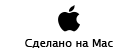
Copyright © 2012 www.macsound.ru All rights reserved.
Site www.macsound.ru is an Independent Information site.
The site is not affiliated with Apple Inc. and other companies.
All trademarks, product names, and company names and logos
appearing on this web site are the property of their respective owners.
Site www.macsound.ru makes no guarantees regarding any of the advice
offered on this web site or by its staff or users.



